Scratch积木指令详解
运动模块
“运动”模块就是让角色动起来的操作指令,共有18个指令积木,灵活运用这些积木,就能让小猫做出各种动作了。
移动10步

让角色移动。移动距离取决于对话框上的数字,移动方向取决于角色的方向(一般默认为90,则此时移动方向为向右)。若填写的数字是负数,角色就会往相反的方向移动。
右转15度
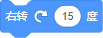
让角色向右旋转。旋转的角度取决于对话框上的数字。若填写的数字是负数,角色就会往相反的方向旋转。
左转15度
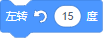
让角色向左旋转。旋转的角度取决于对话框上的数字。若填写的数字是负数,角色就会往相反的方向旋转。
移到随机位置
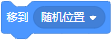
让角色移动到随机位置或鼠标指针位置,可点击下拉菜单进行选择。
移到X:0 Y:0
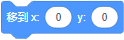
让角色移到特定的位置上,该位置取决于对话框上的数字。x代表横坐标,y代表纵坐标。
在1秒内滑行到随机位置

让角色在指定时间内移动到随机位置或鼠标指针位置,可点击下拉菜单进行选择。修改对话框上的数字,可以控制移动的时间,即间接改变角色滑动的速度。
在1秒内滑行到X:0 Y:0

让角色在指定时间内移动到特定的位置上,该位置取决于x、y右方的对话框上的数字。修改第一个对话框上的数字,可以控制移动的时间,即间接改变角色滑动的速度。
面向90方向

改变角色当前的方向。该方向取决于对话框上的数字。点击对话框时会弹出一个时钟型转盘,也可以拖动指针改变方向。
面向鼠标指针
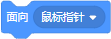
让角色的方向面向鼠标指针或其他角色,可点击下拉菜单进行选择。
将X坐标增加10
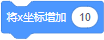
增加角色的x坐标数值。增加的数值取决于对话框上的数字,正数表示向右移动,负数表示向左移动。
将X坐标设为0
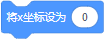
修改角色的x坐标数值。
将Y坐标增加10
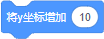
增加角色的y坐标数值。增加的数值取决于对话框上的数字,正数表示向上移动,负数表示向下移动。
将Y坐标设为0
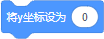
修改角色的y坐标数值。
碰到边缘就反弹

当角色碰到舞台区的边缘就会反弹。即角色不能超出舞台区的边缘。
将旋转方式设为左右翻转
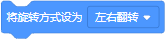
修改角色旋转方向的设置。角色的方向一般默认为“任意旋转”,可点击下拉菜单修改成“左右翻转”“不旋转”。
X坐标

表示角色当前的x坐标数值。在指令区勾选“x坐标”指令左侧的空格,就会在舞台区的左上角显示角色对应的x坐标。
Y坐标

表示角色当前的y坐标数值。 在指令区勾选“y坐标”指令左侧的空格,就会在舞台区的左上角显示角色对应的y坐标。
方向

表示角色当前的方向。 在指令区勾选“方向”指令左侧的空格,就会在舞台区的左上角显示角色对应的方向。
外观模块
与“运动”模块不同,“外观”模块的指令有的可以应用到角色和背景上,但有的仅限于角色或背景使用。
说你好!

让角色发出对话气泡。对话框填写的是对话气泡内显示的文字内容,对话气泡会根据文字多少自动调整大小。
说你好!2秒
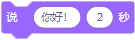
让角色发出对话气泡并持续多少秒。第一个对话框填写的是对话气泡内显示的文字内容,第二个对话框填写的是持续时长。 对话气泡会根据文字多少自动调整大小。
思考嗯......

让角色发出想象气泡。对话框填写的是想象气泡内显示的文字内容,想象气泡会根据文字多少自动调整大小。
思考嗯......2秒
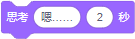
让角色发出想象气泡并持续多少秒。第一个对话框填写的是想象气泡内显示的文字内容,第二个对话框填写的是持续时长。 想象气泡会根据文字多少自动调整大小。
换成造型2造型
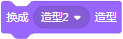
更换角色的造型。点击下拉菜单进行选择。
下一个造型

更换角色的造型。按造型区默认顺序更换为下一个造型,假如当前造型排在最后,则重新更换为顺序第一个造型。
换成背景1背景
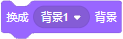
更换背景。点击下拉菜单进行选择。
下一个背景

更换背景。按造型区默认顺序更换为下一个背景,假如当前背景排在最后,则重新更换为顺序第一的背景。
换成背景1背景并等待
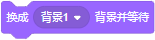
(仅在选中背景时出现)更换背景并等待。点击下拉菜单进行选择。
将大小增加10

改变角色的大小。大小变化取决于对话框上的数字。若填写的数字是正数,角色就会变大;若填写的数字是负数,角色就会变小。
将大小设为100
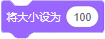
设置角色的大小。大小取决于对话框上的数字。
将颜色特效增加25
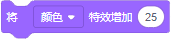
为角色或背景增加特效。增加的特效取决于对话框上的数字。点击下拉菜单可以选择特效的类型。
将颜色特效设定为0
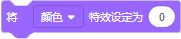
为角色或背景设定特效。指定值取决于对话框上的数字。点击下拉菜单可以选择特效的类型。
清除图形特效

清除角色或背景所添加的所有图形特效。
显示

让角色显示在舞台上。主要针对设置了隐藏的角色。
隐藏

让角色从舞台上隐藏。当角色处于隐藏状态时,如“侦测”模块的“碰到()”指令将无法侦测到该角色。
移到最前面

让角色显示在图层的最前面或最后面。点击下拉菜单进行选择。
前移1层
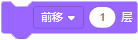
让该角色的图层前移或后移多少层。点击下拉菜可选择“前移”或“后移”,移动多少层取决于对话框上填写的数字。当填写的是负数时,就会往相反方向移动。如“前移-2层”,就会变成后移2层;“后移-2层”,就会变成前移2层。
造型编号

表示角色当前造型的编号或名称。在指令区勾选“造型(编号)”指令左侧的空格,就会在舞台区的左上角显示角色或背景对应的信息。
背景编号

表示背景当前造型的编号或名称。在指令区勾选““背景(编号)”指令左侧的空格,就会在舞台区的左上角显示角色或背景对应的信息。
大小

表示角色当前的大小。在指令区勾选“大小”指令左侧的空格,就会在舞台区的左上角显示角色或背景对应的信息。
声音模块
“声音”模块就是操作声音的指令,可应用在角色和背景上,一共有9个指令。
播放声音喵等待播完
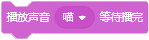
播放一段声音并等待播完。声音可点击下拉菜单进行选择。在声音未播放完毕前,不会执行下一个指令。
播放声音喵

播放一段声音。声音可点击下拉菜单进行选择。在声音播放的同时会执行下一个指令。
停止所有声音

停止播放所有声音。
将音调音效增加10
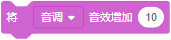
改变声音的音调或左右平衡的音效。点击下拉菜单可选择音调或左右平衡,音效数值取决于对话框的数字。当填写的是正数时, 音调升高;当填写的是负数时,音调降低。当填写的是正数时,左右平衡会倾向右边;当填写的是负数时,左右平衡会倾向左边。
将音调音效设为100
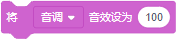
将声音的音调或左右平衡的音效设为特定数值。点击下拉菜单可选择音调或左右平衡。音效数值取决于对话框的数字。正数是高音调; 负数是低音调;0为默认值。正数是倾向右边;负数是倾向左边;0为默认值。
清除音效

清除所有音效。
将音量增加-10

调节音量。音量变化取决于对话框的数字。当填写的是正数,则音量增加;当填写的是负数,则音量减小。
将音量设为100%
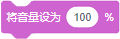
设置音量的百分比。音量百分比取决于对话框的数字。当填写的是100或大于100的数值,默认为100;当填写的是0或负数, 默认为0,此时没有声音。
音量

表示角色或背景当前的音量。勾选脚本区“音量”左侧的空格,就会在舞台区显示该角色或该背景当前的音量。
事件模块
“事件”模块的指令基本上是配合其他指令使用,让角色与角色,角色与背景相互联系。该模块是使用最广泛的指令模块,我们每次编程都会用到它。
当绿旗被点击

当绿旗被点击时开始执行下方的指令。一般作为程序开始的基础。
当按下空格键
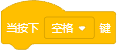
当按下键盘上的指定或任意按键时开始执行其下方的指令。下拉菜单可以选择按键。
当角色被点击

当角色被点击时开始执行下方的指令。
当背景换成背景1

当背景切换成指定背景时开始执行下方的指令。下拉菜单可以选择背景。
当响度>10
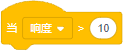
当响度或计时器大于指定数值时,开始执行下方的指令。下拉菜单可以选择响度或计时器。指定数值取决于对话框上填写的数字。
当接收到消息1

当接收到指定消息时开始执行下方的指令。下拉菜单可以选择消息以及新建消息。
广播消息1

给所有角色以及背景发送指定消息。下拉菜单可以选择消息以及新建消息。
广播消息1并等待
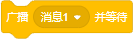
给所有角色以及背景发送指定消息并等待其已经执行完成指令。下拉菜单可以选择消息以及新建消息。
控制模块
控制模块的指令共11个,它们可以让程序有条件地执行多次指令,脚本区也简洁了起来。
等待1秒

等待指定时长再执行下方的指令。时长取决于对话框填写的数字。
重复执行10次
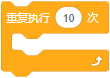
让包含在其中的指令重复执行若干次。次数取决于对话框填写的数字。
重复执行

让包含在其中的指令重复执行。
如果那么

如果条件成立,则执行包含在其中的指令。
如果那么否则

如果条件成立,则执行第一个包含在其中的指令;如果不成立,则执行第二个包含在其中的指令。
等待

等待条件成立再执行下方的指令。
重复执行直到

重复执行包含在其中的指令直到条件成立。如果条件成立,再去执行下方的指令。
停止全部脚本

停止“全部脚本”或“这个脚本”或“该角色的其他脚本”。点击下拉菜单可以进行选择。
当作为克隆体启动时

当克隆体产生后,执行下方的指令。
克隆自己

克隆角色,产生克隆体。角色可以在下拉菜单选择。
删除克隆体

删除克隆体。
侦测模块
“侦测”模块的指令主要用于侦查信息情报,如判断是否有鼠标、按键的操作等。这个模块有18个指令。
碰到鼠标指针
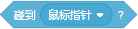
判断是否碰到鼠标指针、舞台边缘或其他角色。点击下拉菜单可进行选择。
碰到颜色
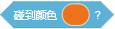
判断角色是否碰到指定颜色值。点击颜色块会弹出下拉菜单,可修改颜色、饱和度、亮度,以及使用颜色吸取功能获得指定的颜色值。
颜色碰到颜色

判断角色的指定颜色值是否碰到另一个指定颜色值。点击颜色块会弹出下拉菜单,可修改颜色、饱和度、亮度,以及使用颜色吸取功能 获得指定的颜色值。第一个颜色块为角色身上的颜色,第二个颜色块为其他角色或背景上的颜色。
到鼠标指针的距离

表示角色到鼠标指针或其他角色的距离。
询问你叫什么名字并等待
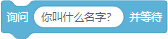
在屏幕上显示一个问题并等待回答。问题取决于填写在对话框内的文字。在用户回答问题点击对勾或按下回车键前不会执行下方的指令。
回答

表示用户在“询问并等待”指令中填写的回答。勾选左侧的空格就会在舞台区显示相对应的信息。
按下空格键
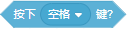
判断是否按下按键。点击下拉菜单可选择具体按键。
按下鼠标

判断是否点击鼠标。
鼠标的X坐标

表示鼠标当前所处位置的x坐标数值。
鼠标的Y坐标

表示鼠标当前所处位置的y坐标数值。
将拖动模式设为可拖动
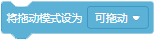
将角色的拖动模式设为可拖动或不可拖动。点击下拉菜单可进行选择。可拖动模式为默认设置,角色可以被鼠标拖动到任意位置;不可拖 动模式下,角色不管怎样被拖动,都不会改变其当前的位置。
响度

表示麦克风当前的音量。勾选左侧的空格就会在舞台区显示相对应的信息。
计时器

表示计时器当前已经运行的秒数。勾选左侧的空格就会在舞台区显示相对应的信息。
计时器归零

将计时器归零(重新计时)。
舞台的背景编号

表示舞台或角色当前的特定信息。第一个下拉菜单可选择舞台或角色,第二个下拉菜单可选择舞台的背景编号、背景名称、音量、我的 变量,或是角色的x坐标、y坐标、方向、造型编号、造型名称、大小、音量。
当前时间的年
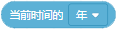
表示当前时间的年、月、日、星期、时、分、秒。可点击下拉菜单进行选择。勾选左侧的空格就会在舞台区显示相对应的信息。
2000年至今的天数
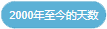
表示2000年至今的天数。
用户名

表示当前浏览者的用户名。只在线版可用。国内离线版通常不可用。勾选左侧的空格就会在舞台区显示相对应的信息。
运算模块
“运算”模块主要执行数学相关的指令,如逻辑比较、数学计算等。在对话框填入数字后,点击一下指令,会直接显示运算结果,或者会弹出“true”或“false”来判断该 逻辑是否正确。共18个指令。
加法运算

在两个对话框中填写数字,将两个数字相加运算出一个结果。
减法运算

在两个对话框中填写数字,将第一个数字减去第二个数字运算出一个结果。
乘法运算

在两个对话框中填写数字,将两个数字相乘运算出一个结果。
除法运算

在两个对话框中填写数字,将第一个数字除以第二个数字运算出一个结果。当第二个对话框填入0时,其结果会提示“Infinity”(即无穷); 当两个对话框均填入0时,其结果会提示“NaN”(即非数)。
在1和10之间取随机数

在两个对话框中填写数字,在这个范围内随机一个数值。
大于50

判断填写在第一个对话框的数字是否大于填写在第二个对话框的数字。
小于50

判断填写在第一个对话框的数字是否小于填写在第二个对话框的数字。
等于50

判断填写在第一个对话框的数字是否等于填写在第二个对话框的数字。
与运算

判断填写两个单独的条件是否都成立。
或运算

判断填写两个单独的条件哪一个成立。
不成立

填写的条件设置为不成立。
链接苹果和香蕉
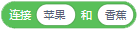
连接填写在两个对话框中的字符串。
苹果的第一个字符

获取第一个对话框填写的字符串的指定字符。第一个对话框填写的是字符串,第二个对话框填写的是正整数。
苹果的字符数

计算对话框中填写的字符串的字符数。
苹果包含果?

判断对话框中填写的字符串是否包含了指定的字符。
A除以B的余数
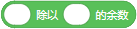
在两个对话框中填写数字,将第一个数字除以第二个数字运算出一个结果,取其余数。
四舍五入

采用四舍五入的计算方式获取最接近填写在对话框中的数字的整数。
绝对值
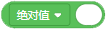
获取填写在对话框中的数字的特殊运算结果。点击下拉菜单,可以选择绝对值、向下取整、sin(正弦)等。
变量模块
“变量”模块的指令主要用于存储和控制数据。比如说游戏里面坐标轴、得分会不断改变,类似的不断变化的数据就是变量。界面默认显示的5个指令属于变量的指令。实际上我们在指令区点击“建立一个 列表”后,会新增加12个属于列表的指令。这些指令不局限于数据的应用,也能应用在文字上。
建立一个变量
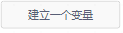
新建一个变量指令。
我的变量

表示变量名称。在指令区右键点击可以选择修改变量名称或删除变量。在脚本区勾选其左侧的空格会在舞台区上显示。
将我的变量设为0

将变量设置为指定数值。点击下拉菜单可以选择其他变量或修改变量名、删除变量。指定数值取决于填写在对话框的数字。
将我的变量增加1
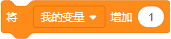
将变量增加指定数值。点击下拉菜单可以选择其他变量或修改变量名、删除变量。指定数值取决于填写在对话框的数字。
显示变量我的变量
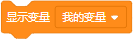
在舞台区显示变量。点击下拉菜单可以选择其他变量或修改变量名、删除变量。
隐藏变量我的变量
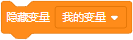
在舞台区隐藏变量。点击下拉菜单可以选择其他变量或修改变量名、删除变量。
建立一个列表
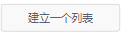
新建一个列表指令。第一次点击建立时会出现12个新的指令。以下指令均为点击建立后出现。新建列表名称为:我的列表。
我的列表

获取列表里的所有项目。在脚本区勾选其左侧的空格会在舞台区上显示。
将东西加入我的列表
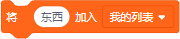
将文本加入指定列表(在列表上显示出来)。对话框填写的是项目内容。下拉菜单可以选择其他列表、修改列表名、删除列表。
删除我的列表的第1项
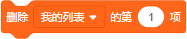
将指定列表的某一项目删除。对话框填写的是需要删除的项目的序号。下拉菜单可以选择其他列表、修改列表名、删除列表。
删除我的列表的全部项目
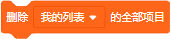
将指定列表的全部项目删除。下拉菜单可以选择其他列表、修改列表名、删除列表。
在我的列表的第1项插入东西

在指定列表的某一项目前插入新的项目。第一个对话框填写的是指定项目的序号;第二个对话框填写的是新插入的项目内容。下拉菜单 可以选择其他列表、修改列表名、删除列表。
将我的列表的第1项替换为东西

将指定列表的某一项目替换为新的项目。第一个对话框填写的是需要修改的项目的序号;第二个对话框填写的是新修改的项目内容。 下拉菜单可以选择其他列表、修改列表名、删除列表。
我的列表的第1项

表示指定列表的某个项目。对话框填写的是该项目的序号。下拉菜单可以选择其他列表、修改列表名、删除列表。
我的列表中第一个东西的编号

表示指定列表的第一个指定文本的编号。对话框填写的是指定的文本。下拉菜单可以选择其他列表、修改列表名、删除列表。
我的列表的项目数
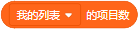
表示指定列表的项目数量。下拉菜单可以选择其他列表、修改列表名、删除列表。
我的列表包含东西?

表示指定列表包含了某项文本。对话框填写的是该项目文本。下拉菜单可以选择其他列表、修改列表名、删除列表。
显示列表我的列表
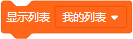
在舞台区显示列表。下拉菜单可以选择其他列表、修改列表名、删除列表。
隐藏列表我的列表
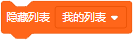
在舞台区隐藏列表。下拉菜单可以选择其他列表、修改列表名、删除列表。
自制积木模块
“自制积木”模块就是自己动手制作新的积木,新的积木能够实现一定的功能,并且可以直接调用,从而减少指令重复操作。
制作新的积木
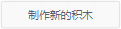
点击制作新的积木指令。此时会出现一个新界面,有三个选项。第一个是椭圆形,添加后我们可以在上面输入数字或文本,或者添加椭圆 形的指令。第二个是菱形,主要添加条件类的指令,比如“侦测”模块和“运算模块里的指令。第三个是添加文本,类似于我们在其他指令上 看到的“秒”“度”这种不可修改的文本。如下图所示:

我的积木

制作完成的,能实现特定功能的积木,可以直接作为积木指令拖动到脚本区使用。
音乐模块
在Scratch3.0版本中,点击页面左下方的“添加扩展”,我们可以看到11个扩展模块,其中就包括“音乐”模块。
打击小军鼓0.25拍
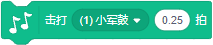
击打一个指定的乐器指定强度的节拍。下拉菜单可以选择各类乐器。对话框填写的是音乐节拍。
休止0.25拍
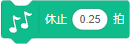
停止播放指定节拍的声音。对话框填写的是音乐节拍。
演奏音符60 0.25拍
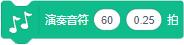
用指定节拍演奏音符。第一个对话框点击后会弹出下拉菜单,或直接在对话框输入数字,对应使用指定的音符。第二个对话框填写的是 音乐节拍。
将乐器设为钢琴
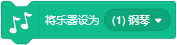
将乐器设为(1)钢琴:将乐器设定为一个指定的乐器。下拉菜单可以选择各类乐器。
将演奏速度设为60

将演奏速度设置为特定数值。演奏速度取决于对话框填写的数字。
将演奏速度增加20
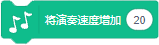
将演奏速度增加或减少特定数值。改变的演奏速度取决于对话框填写的数字。当填写的是正数时,速度提高;当填写的是负数时,速度降低。
演奏速度
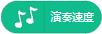
表示演奏速度。
画笔模块
在Scratch3.0版本中,点击页面左下方的“添加扩展”,里面还有画笔模块,“画笔”模块的指令可以使用不同的颜色和粗细的笔来绘画。
全部擦除

清除舞台上所有笔迹。
图章

把角色当成仿制图章,角色移动后会在舞台区产生一个与角色一模一样的笔迹。
落笔

把角色当成画笔,角色移动时会在舞台区留下与移动轨迹一样的笔迹。
抬笔

角色移动时不会再留下笔迹。
将笔的颜色设为

修改画笔的颜色。点击颜色块会弹出下拉菜单,可选择颜色、饱和度、亮度以及吸取颜色。
将笔的颜色增加10
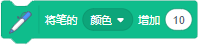
修改画笔的颜色、饱和度、亮度、透明度。点击下拉菜单可以选择类型。增加值取决于对话框内填写的数字,当填写的数字是负数 时则为减少。
将笔的颜色设为50
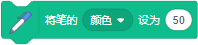
设置画笔的颜色、饱和度、亮度、透明度。点击下拉菜单可以选择类型。修改值取决于对话框内填写的数字。
将笔的粗细增加1

修改画笔的粗细。粗细变化取决于对话框内填写的数字。
将笔的粗细设为1
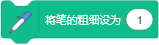
设置画笔的粗细。粗细取决于对话框内填写的
涨知识
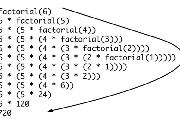
递归
递归简单点来说,就是一个函数直接或间接调用自身的一种方法,它通常把一个大型复杂的问题层层转化为一个与原问题相似的规模较小的问题来求解。
评论:
Scratch 3.0连接EV3
本文介绍如何在Scratch中对EV3机器人进行开发。
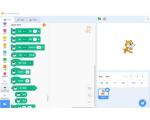
三步完成scratch3的作品转换成HTML5文件,在线随时分享作品
本文教你一招超简单的方法,只需三步,就能将 sb3 格式作品转换成 H5,实现在移动端轻松玩!
大神用Scratch手搓RISC-V模拟器,成功运行Linux内核
用 Scratch 代码编写了成功运行 Linux 内核的模拟器。
MicroBlocks介绍
MicroBlocks 是受 Scratch 启发, 为「物理计算」而生的图形化编程语言。
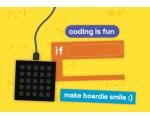
少儿编程入门之Blockly Games
Blockly Games 是为没有计算机编程经验的孩子们设计的一系列学习编程的游戏。
适用于LEGO EV3的Microsoft MakeCode
今天我们非常高兴地宣布为乐高头脑风暴教育EV3制作MakeCode!这是我们与乐高教育的优秀合作伙伴一起进行的数月工程,设计和用户测试工作的结晶。
Scratch少儿编程扫雷教程
“扫雷”是一款大众类的益智小游戏,于1992年发行。游戏目标是在最短的时间内根据点击格子出现的数字找出所有非雷格子,同时避免踩雷,踩到一个雷即全盘皆输。
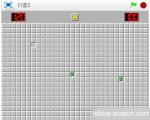
利用Tinkercad Codeblocks编程创建3D模型
Tinkercad通过Codeblock的发布将编程引入其3D建模平台。跟其他普通图形环境中那样绘制设计不一样,这是面向对象的编程,这意味着您将预定义的物体放在工作平面上,然后对其进行修改。

Tinkercad Codeblocks代码块简介
本文介绍如何使用Tinkercad的最新功能Codeblocks轻松创建复杂的3D设计。





